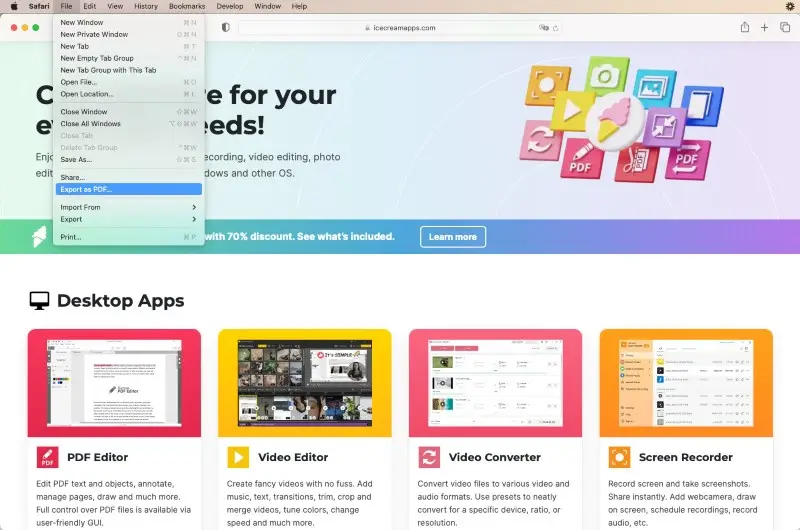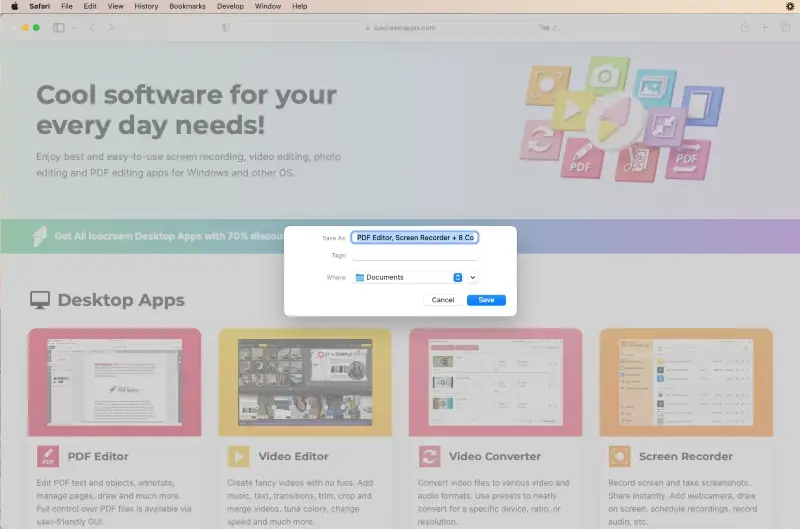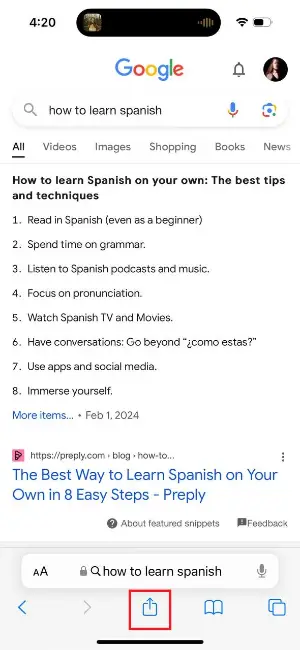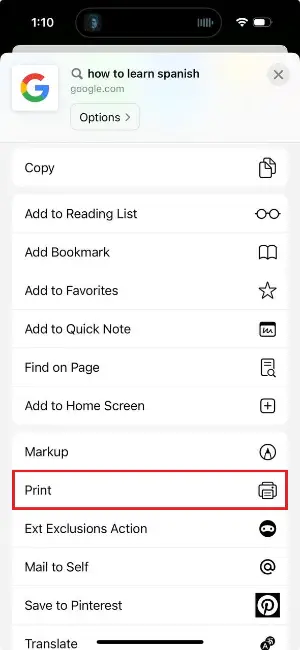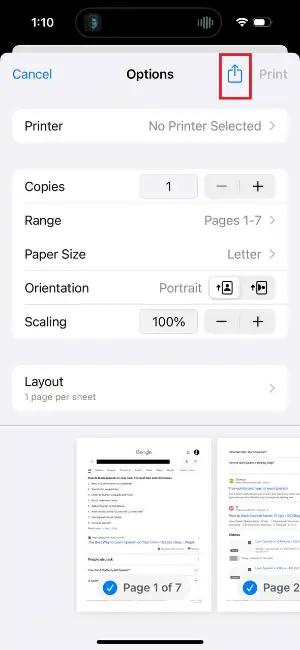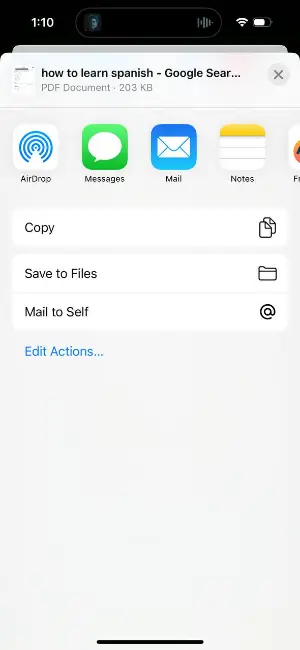4 種方法將 HTML 網頁轉換為 PDF
雖然 HTML 非常適合用於網頁顯示,但它常常缺乏用於可列印和輕鬆分享文檔的靈活性。知道如何將 HTML 轉換為多功能的 PDF 格式可以彌補這個差距,提供內容完整性和跨平台兼容性。
本文探討了實現將 HTML 文件網頁轉換為 PDF 的 4 種高效方法。無論你是尋求專業解決方案的網頁開發者,還是尋求直觀選項的非技術用戶,我們都能幫到你。
如何在 Windows 上將 HTML 轉換為 PDF
Icecream PDF Converter 是一款用戶友好型的 PDF 軟體,設計用於將多種檔案格式(包括 HTML)轉換為 PDF,反之亦然。對於尋求可靠文件管理的用戶,它提供了快速而直接的解決方案。
- 下載,安裝,並打開免費的 Windows PDF 轉換器。
- 在主選單中選擇 「轉換為 PDF」 選項。
- 上傳你想要轉換的 HTML 檔案。
- 如有需要,點擊 齒輪 圖標以自定義設置,比如加密保護。
- 點擊 「轉換」 按鈕以開始此過程。軟體會將你的 HTML 文件以 PDF 格式保存在指定的資料夾中。
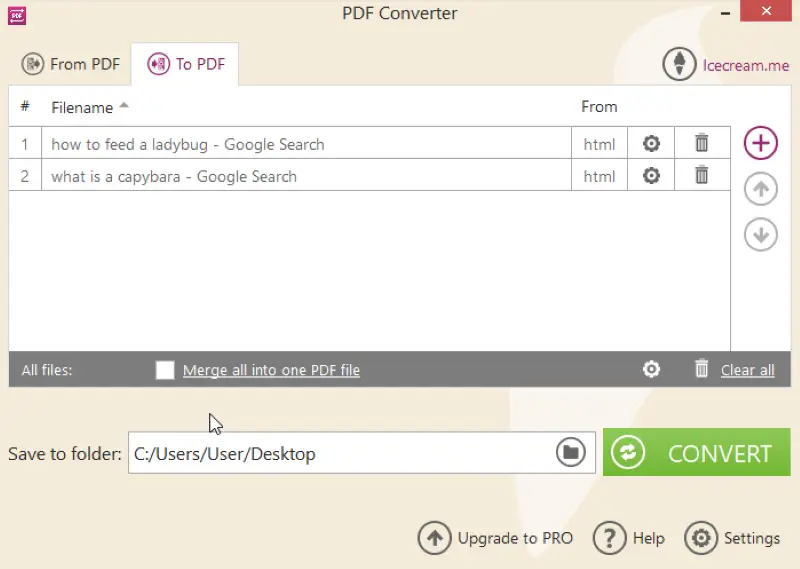
優點:
- 批量處理。該 PDF 软體允許用戶同時將多個 HTML 檔案轉換為 PDF,這節省了時間並提高了工作流效率。
- 合併功能。用戶可以將多個文件合併到單一的 PDF 中,使文件的組織和簡報更加簡便。
- 加密保護。你可以為轉換過的檔案加上密碼,從而增強文檔的安全性並限制授權人的訪問。
缺點:
- 依賴平台。PDF 轉換軟體僅與 Windows 兼容,限制了 macOS 或 Linux 用戶的使用。
憑藉其直觀的介面和自定義選項,Icecream PDF Converter 是需要有效且可靠的 HTML 到 PDF 轉換功能的用戶的實用解決方案。
如何在瀏覽器中將 HTML 頁面轉換為 PDF
許多流行的瀏覽器提供內建的功能,可讓您在不失格式的情況下迅速無繁雜地將 HTML 轉換為 PDF。這是保存網頁內容或以公認的格式分享資訊的一種方便而有效的方法。
以下指南將引導您完成在不同流行瀏覽器中將 HTML 頁面轉換為 PDF 的過程。
Google Chrome
- 在 Google Chrome 中打開您想轉換的頁面。
- 按 Ctrl + P (Windows) 或 Cmd + P (Mac) 來打開列印對話方塊。或者,在頁面上右擊並選擇 「列印」。
- 在 「目標」 部分,從下拉菜單中選擇 「另存為 PDF」。
- 如果需要,自定義列印設定例如佈局、邊距和紙張大小。
- 點擊 「儲存」 從 HTML 頁面創建 PDF 檔案。
如果您在預覽中看到任何缺失的區域,請打開 「更多設定」 並確保選中了 「背景圖形」 框。
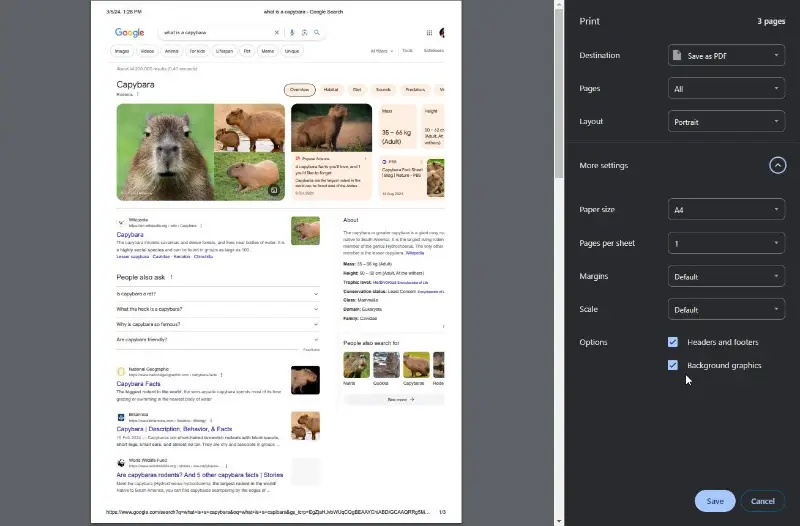
Microsoft Edge
- 利用 Microsoft Edge 進入 HTML 頁面。
- 按 Ctrl + P (Windows) 或 Cmd + P (Mac)。或者,點擊頁面右上角的三個點並選擇 「列印」。
- 在 「印表機」 部分中,選擇 「Microsoft 打印成PDF」 或 「另存為 PDF」。
- 根據您的偏好調整列印設定。您可以旋轉頁面,更改紙張大小等。
- 點擊 「儲存」 並選擇 PDF 文檔的目標位置。
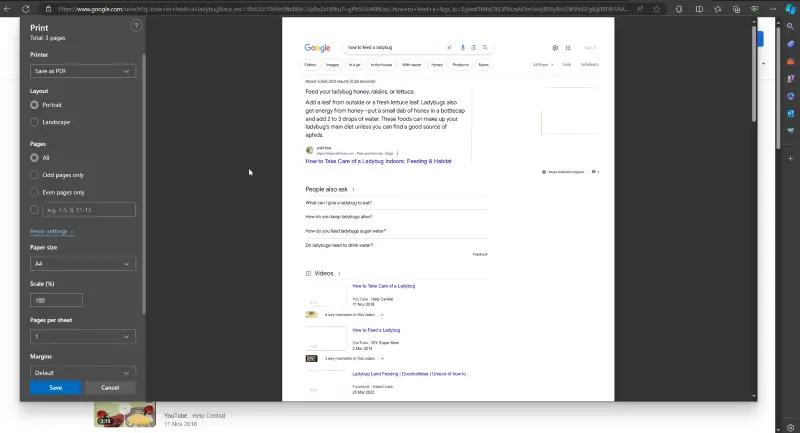
Safari (macOS)
- 在 Safari 中導航至所需的網頁。
- 轉到頂部工具欄的 「檔案」 選單並選擇 「匯出為 PDF...」。
- 選擇一個目標並為結果檔案提供名稱。
- 點擊 「儲存」 將 HTML 檔案轉換為 PDF 格式。
Safari (iOS)
- 使用你的 iPhone 或 iPad 上的 Safari 開啟需要轉換的頁面。
- 點擊螢幕底部的 「分享」 圖標。它看起來像一個指向上方的箭頭在方框中。
- 在選項中滾動,直到找到 「列印」,然後點擊它。
- 根據您的需求調整設定。如果您不想保存所有頁面,也可以選擇所需的頁面。
- 點擊 「分享」,然後選擇 「儲存在檔案中」 或將文件分享到其他應用程式。
使用瀏覽器將 HTML 轉換為 PDF 同時具有優點和缺點。
優點:
- 無需安裝。用戶無需安裝額外軟體即可從 HTML 頁面創建 PDF 檔案,對於快速任務來說非常方便。
- 平台兼容性。只要有相容的瀏覽器,這種 PDF 轉換方法可以在各種操作系統上工作。
- 編輯選項。大多數瀏覽器提供基本編輯功能,允許用戶在轉換過程中直接修改 PDF 內容。
缺點:
- Safari。儘管此功能在手機版本中可用,但如果您想在電腦上的 Safari 中將 HTML 保存為 PDF,則無法更改任何設定。
這些步驟可能會根據瀏覽器版本略有不同,但一般流程是一致的。如果您的瀏覽器沒有內建的選項,可以考慮使用線上工具或專為 HTML 轉 PDF 而設的瀏覽器擴充功能。
Sejda
Sejda 是一個線上平台,提供一套強大且用戶友好的工具來處理 PDF 文件。您可以使用它進行 PDF 編輯、合併、分割和轉換。
以下是使用它轉換 HTML 為 PDF 的方法:
- 導航至 Sejda 網站。
- 上傳您的 HTML 檔案,或輸入您想轉換的網頁的 URL。
- 根據需要自定義設定,如頁面方向和邊距。
- 點擊 「將 HTML 轉換為 PDF」 按鈕。該服務將處理您的網頁內容,為您提供可下載的 PDF 檔案。
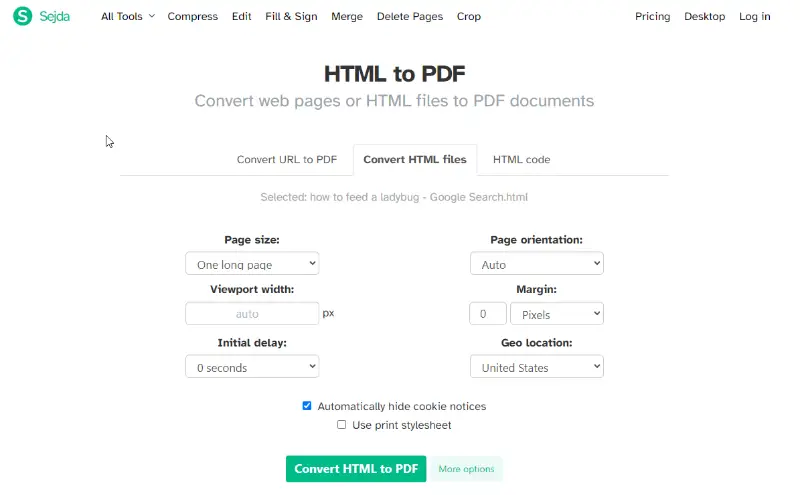
優點:
- 自定義選項。該服務提供各種自訂功能,允許用戶根據自己的喜好調整頁面佈局、邊距和其他設定。
- 兼容性。該 HTML 轉 PDF 轉換器在不同的操作系統和瀏覽器上都能運作,確保在不同平台上提供無縫的體驗。
缺點:
- 無預覽。該平台缺乏預覽功能,使得在確認過程前審查變更變得具有挑戰性。
- 批量處理。只有付費訂閱的用戶才能一次將多個 HTML 檔案轉換為 PDF。免費版本不支援批量處理。
Sejda 的用戶友好介面和基於雲端的功能使其成為迅速將 HTML 轉換為 PDF 而無需安裝大量軟體的便捷選擇。
PDF Candy
PDF Candy 是一款多功能的線上工具,提供廣泛的文件相關功能,包括將 HTML 檔案轉換為 PDF。它簡潔的介面和直接的導覽方式,讓所有經驗等級的使用者都能使用。
如何在 PDF Candy 網站上線將 HTML 轉換成 PDF
- 使用您喜歡的網路瀏覽器進入 免費線上 PDF 轉換器 官方網站。
- 按下「新增檔案」按鈕,上傳您的 HTML 網頁。您也可以直接拖曳到指定區域。
- 點擊 「轉換」將 HTML 轉換成 PDF 格式。
- 儲存新文件到您的裝置。
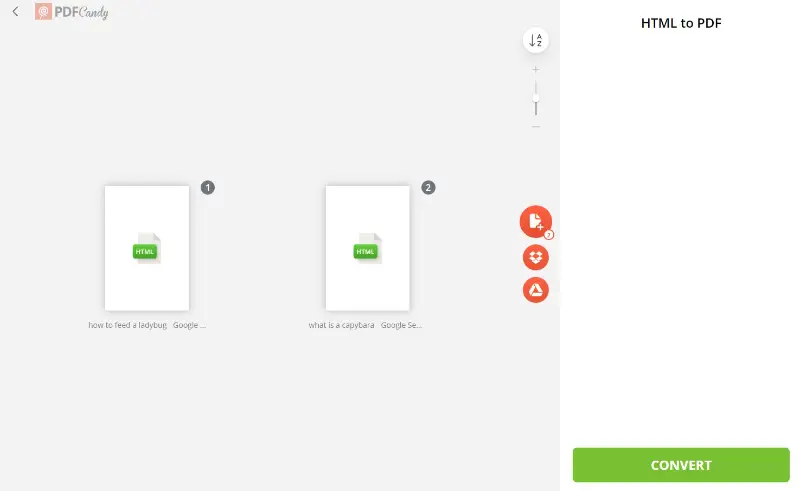
優點:
- 多功能工具。除了 HTML to PDF 外,它還提供許多其他 PDF 相關工具,使其成為許多文件管理任務的一站式商店。
- 無需註冊。使用者無需註冊即可處理檔案,確保快速且無後顧之憂的使用經驗。
- 提供離線版本。對於偏好或需要離線存取的使用者,PDF Candy 提供具有類似功能的桌面版本。
缺點:
- 檔案大小限制。免費的線上 PDF 轉換器對檔案大小有 50 MB 的限制,這可能會限制擁有較大 HTML 檔案的使用者。
PDF Candy 是一款可靠且易於使用的工具,可將 HTML 檔案轉換為 PDF,尤其適合需要快速獲得結果而無需深入研究複雜軟體的使用者。
常見問題
| 問題 | 描述 | 解決方案 |
|---|---|---|
| 圖片損壞或遺失 | 由於檔案路徑錯誤或資產遺失,圖片可能不會顯示在 PDF 中。 | 確保所有圖片都正確連結或嵌入 HTML 中。 |
| 格式錯誤 | PDF 中的版面配置看起來不同,例如文字或圖片對齊錯誤。 | 使用 CSS 來定義精確的邊距和填充。使用不同的 PDF 轉換器進行測試。 |
| 字型顯示異常 | 自訂字型可能無法正確呈現,改以預設字型顯示。 | 使用網頁安全字型或將自訂字型嵌入 HTML 內。 |
| 頁面斷行問題 | 內容意外截斷或跨頁溢出。 | 使用 CSS 手動插入斷行或設定特定邊距。 |
| 檔案過大 | 含大量媒體的複雜 HTML 頁面可能導致 體積龐大、載入緩慢的 PDF。 | 優化圖片並從 HTML 中移除非必要元素。 |
| 文字截斷 | 文字可能在頁面邊緣被截斷或遺漏。 | 確保文字有足夠空間並相應調整邊距。 |
| 編碼問題 | 特殊字元可能顯示為符號或問號。 | 使用 UTF-8 編碼並在 HTML <head> 區塊聲明。 |
使用 HTML 轉 PDF 轉換器的常見問題
- 使用瀏覽器將 HTML 轉為 PDF 是否需要網絡連接?
- 不需要,列印功能是瀏覽器本地功能的一部分,不涉及將資料發送到外部伺服器。
- 我可以轉換包含外部元素(例如圖像)的 HTML 文件嗎?
- 可以,大多數轉換工具支援包含外部資源,以確保 PDF 檔案準確反映原始文件。
- 這些工具是否支援轉換用其他語言書寫的 HTML 文檔?
- 是的,本文提到的所有方法都允許您從以各種語言書寫的 HTML 文件創建 PDF 文件。
結論
我們討論的每種方法 - 利用桌面轉換器、線上服務或內置瀏覽器工具 - 都有它自己的一套優勢,能滿足不同的需求。
不論您選擇哪種選項,最終的目標都是相同的:將 HTML 內容轉換為可訪問的 PDF 格式。
無論是用於歸檔網頁、創建專業文件,還是只是為離線使用保存線上內容,掌握這些轉換技術都能使各種領域的用戶更具實踐力。